标签:参考 Fix erro oba auto 系统 火墙 sqlite efi
请在终端输入如下命令:
cd /home wget http://cdn.npm.taobao.org/dist/python/3.6.5/Python-3.6.5.tgz
说明:这句话的作用主要是用wget软件(初学者请自行了解次软件,以后会经常用到)从一个指定的URL下载文件。其格式为:
wget 空格 URL地址。而下载目录就是当前目录,所以需要cd到你需要放置下载文件的地方。
请在终端输入如下命令:
tar -zxvf Python-3.6.5.tgz
说明:tar是Linux系统的解压命令,这句话是把文件解压到文件所在的文件夹。如果是土星话操作界面可以向在WIN上一样解压文件。同样也可以像在win上一样下载Python源文件放置在指定文件夹。
yum install -y gcc yum install -y zlib* yum -y install zlib-devel bzip2-devel openssl-devel ncurses-devel sqlite-devel readline-devel tk-devel gdbm-devel db4-devel libpcap-devel xz-devel
说明:这里功能很简单,要说的是yum命令。虽然linux也可以像win上一样在指定的软件的官网下载软件,但是有一些常用且公用的软件会被放置在特定的远程仓库里面,可以通过使用yum命令来安装。而且yum命令还可以主动帮用户解决软件的依赖问题。所以想要学好linux的话了解一下yum也是必须的。此外还有anaconda也是类似的软件。
cd Python-3.6.5/
./configure --prefix=/usr/local/python3 --with-ssl
说明:不要忘记最前面的“.”
make
make install
ln -s /usr/local/python3/bin/python3 /usr/bin/python3 ln -s /usr/local/python3/bin/pip3 /usr/bin/pip3
说明:
很多教程都有最后一步,但是很少有网站会告诉你为什么会有最后一步。所谓软连接就相当于win下的快捷方式。你可以通过快捷方式打开你想要使用的软件。但是为什么要把快捷方式放在/usr/bin/呢。这就涉及到环境变量的问题了,你当然可以不使用最后的软连接而直接把/usr/local/python3/bin加到环境变量里面,那随你喜好。但是在这里/usr/bin/是默认已经在环境变量里面的,把快捷方式放到这个文件夹相当于间接的把该Python3加入环境变量,这样你才可以直接在终端输入“python3”打开Python。
为什么不把软连接放到桌面呢?我觉得有两个原因:第一、无法在终端通过命令行操作Python3。第二、并不是所有的Linux系统都是图形化界面,可能没有桌面啊,亲!
至于最后一句是为pip建立软件接。pip3是Python3内置的一个软件。用来安装Python包的。比如要安装Python3的numpy包。直接在终端使用如下命令即可:
pip3 install requests
参考链接https://blog.csdn.net/weixin_37275456/article/details/80781755
Mysql数据库的安装对于开发者来说,是我们必然会面对的问题,它的安装过程其实并不复杂,并且网络上的安装教程也非常多,但是对于新手来说,各种不同形式的安装教程,又给新手们带来了要选择哪种方式进行安装的难题,而且很多时候按照教程也没有能够安装成功,安装过程出现各种各样的错误。
下面记录了我在Linux环境下安装Mysql的完整过程,如有错误或遗漏,欢迎指正。
本文档讲解安装版本为mysql-5.7.24,5.7.24之后的版本,不适用此说明文档,主要原因在于之后版本的mysql配置文件的目录位置和结构有所改变,使用此说明可能会出现找不到配置文件或者配置后不生效的情况。
1、检查是否已经安装过mysql,执行命令
[root@localhost /]# rpm -qa | grep mysql

从执行结果,可以看出我们已经安装了mysql-libs-5.1.73-5.el6_6.x86_64,执行删除命令
[root@localhost /]# rpm -e --nodeps mysql-libs-5.1.73-5.el6_6.x86_64
再次执行查询命令,查看是否删除
[root@localhost /]# rpm -qa | grep mysql

2、查询所有Mysql对应的文件夹
[root@localhost /]# whereis mysql mysql: /usr/bin/mysql /usr/include/mysql [root@localhost lib]# find / -name mysql /data/mysql /data/mysql/mysql
删除相关目录或文件
[root@localhost /]# rm -rf /usr/bin/mysql /usr/include/mysql /data/mysql /data/mysql/mysql
验证是否删除完毕
[root@localhost /]# whereis mysql mysql: [root@localhost /]# find / -name mysql [root@localhost /]#
3、检查mysql用户组和用户是否存在,如果没有,则创建
[root@localhost /]# cat /etc/group | grep mysql [root@localhost /]# cat /etc/passwd |grep mysql [root@localhost /]# groupadd mysql [root@localhost /]# useradd -r -g mysql mysql [root@localhost /]#
4、从官网下载是用于Linux的Mysql安装包
下载命令:
[root@localhost /]# wget https://dev.mysql.com/get/Downloads/MySQL-5.7/mysql-5.7.24-linux-glibc2.12-x86_64.tar.gz
也可以直接到mysql官网选择其他版本进行下载。

1、在执行wget命令的目录下或你的上传目录下找到Mysql安装包:mysql-5.7.24-linux-glibc2.12-x86_64.tar.gz
执行解压命令:
[root@localhost /]# tar xzvf mysql-5.7.24-linux-glibc2.12-x86_64.tar.gz [root@localhost /]# ls mysql-5.7.24-linux-glibc2.12-x86_64 mysql-5.7.24-linux-glibc2.12-x86_64.tar.gz
解压完成后,可以看到当前目录下多了一个解压文件,移动该文件到/usr/local/mysql
执行移动命令:
[root@localhost /]# mv mysql-5.7.24-linux-glibc2.12-x86_64 /usr/local/mysql
2、在/usr/local/mysql目录下创建data目录
[root@localhost /]# mkdir /usr/local/mysql/data
3、更改mysql目录下所有的目录及文件夹所属的用户组和用户,以及权限
[root@localhost /]# chown -R mysql:mysql /usr/local/mysql [root@localhost /]# chmod -R 755 /usr/local/mysql
4、编译安装并初始化mysql,务必记住初始化输出日志末尾的密码(数据库管理员临时密码)
[root@localhost /]# cd /usr/local/mysql/bin [root@localhost bin]# ./mysqld --initialize --user=mysql --datadir=/usr/local/mysql/data --basedir=/usr/local/mysql
此时可能会出现错误:

出现该问题首先检查该链接库文件有没有安装使用 命令进行核查
运行命令后发现系统中无该链接库文件
[root@localhost bin]# yum install libaio-devel.x86_64
安装成功后,继续运行数据库的初始化命令,此时可能会出现如下错误:

执行如下命令后,再次运行数据库的初始化命令:
[root@localhost bin]# yum -y install numactl
5、运行初始化命令成功后,输出日志如下:

记录日志最末尾位置root@localhost:后的字符串,此字符串为mysql管理员临时登录密码。
6、编辑配置文件my.cnf,添加配置如下
[root@localhost bin]# vi /etc/my.cnf [mysqld] datadir=/usr/local/mysql/data port = 3306 sql_mode=NO_ENGINE_SUBSTITUTION,STRICT_TRANS_TABLES symbolic-links=0 max_connections=400 innodb_file_per_table=1 #表名大小写不明感,敏感为 lower_case_table_names=1
7、启动mysql服务器
[root@localhost /]# /usr/local/mysql/support-files/mysql.server start
显示如下结果,说明数据库安装成功

如果出现如下提示信息
Starting MySQL... ERROR! The server quit without updating PID file
查看是否存在mysql和mysqld的服务,如果存在,则结束进程,再重新执行启动命令
#查询服务 ps -ef|grep mysql ps -ef|grep mysqld #结束进程 kill -9 PID #启动服务 /usr/local/mysql/support-files/mysql.server start

8、添加软连接,并重启mysql服务
[root@localhost /]# ln -s /usr/local/mysql/support-files/mysql.server /etc/init.d/mysql [root@localhost /]# ln -s /usr/local/mysql/bin/mysql /usr/bin/mysql [root@localhost /]# service mysql restart
9、登录mysql,修改密码(密码为步骤5生成的临时密码)

10、开放远程连接
mysql>use mysql; msyql>update user set user.Host=‘%‘ where user.User=‘root‘; mysql>flush privileges;

11、设置开机自动启动
1、将服务文件拷贝到init.d下,并重命名为mysql [root@localhost /]# cp /usr/local/mysql/support-files/mysql.server /etc/init.d/mysqld 2、赋予可执行权限 [root@localhost /]# chmod +x /etc/init.d/mysqld 3、添加服务 [root@localhost /]# chkconfig --add mysqld 4、显示服务列表 [root@localhost /]# chkconfig --list
(1)检查网络直接ping你的远程服务器,ping 182.61.22.107,可以ping通说明网络没问题
(2)看端口号3306是不是被防火墙挡住了,telnet 182.61.22.107 3306
下图这样就是防火墙挡住了3306端口不允许访问

配置防火墙,开启3306端口
vi /etc/sysconfig/iptables //防火墙配置 -A INPUT -m state --state NEW -m tcp -p tcp --dport 3306 -j ACCEPT //允许3306端口通过 service iptables restart //重启防火墙
配置如下:
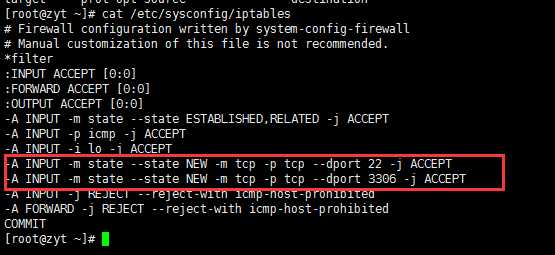
在你开启防火墙以后发现还是telnet失败,我去,报错如下:

这里的原因是因为你的数据库只允许root用户在本地登录,你可以设置允许访问的用户跟地址
(1)进入数据库查看用户表
mysql -u root -p //登录数据库 use mysql //进入mysql数据库 select Host,User from user; //查看可以访问数据库的ip
结果如下:
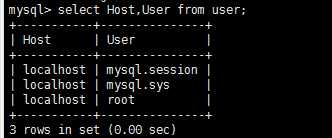
(2)设置可以访问的ip
update user set host=‘%‘ where host=‘localhost‘; //允许所有访问 flush privileges; //刷新生效
当然也可以只允许一些ip访问,或者ip段访问:GRANT ALL PRIVILEGES ON *.* TO ‘root‘@‘182.61.*.*‘ IDENTIFIED BY ‘password‘ WITH GRANT OPTION; //允许182.61段在root账号登录
标签:参考 Fix erro oba auto 系统 火墙 sqlite efi
原文地址:https://www.cnblogs.com/ouyang99-/p/12192381.html